La scelta migliore che hai quando sei senza tastiera è digitare una nota usando il tuo iPad o iPhone. Potrebbe non essere il modo più rapido per scrivere del testo, ma è efficace. Se ti stai chiedendo perché è necessario annullare in Note, perché hai inserito le informazioni in modo errato.
È un'abitudine intelligente entrare nella routine di scattare foto o scansionare documenti con il tuo iPhone o iPad e salvarli in un archivio digitale così ricercabile e poiché molte applicazioni per prendere appunti includono l'audio, il tuo iPhone può anche essere usato come un dittafono grazie a il microfono.
Perché non prendere in considerazione la possibilità di scrivere manualmente eventuali note per ottenere un'esperienza più interattiva? La maggior parte delle applicazioni per prendere appunti consente una sorta di scarabocchio basato sul tocco e alcune dipendono addirittura da esso.
Contenuto: Parte 1. Che cos'è l'app Apple Notes?Parte 2. Come annullare in Note su iPhone e iPadParte 3. Cosa posso fare con l'app Notes?Parte 4. Conclusione
Parte 1. Che cos'è l'app Apple Notes?
Prima di introdurre i passaggi per annullare in Notes, impariamo di più su questa app. Noi L'applicazione è preinstallata su tutti i prodotti Apple, gli utenti che desiderano prendere appunti possono accedervi in modo rapido e semplice. Esistono diverse funzionalità esclusive di Note di Apple che non può essere trovato in nessun altro programma per prendere appunti.
- È a costo zero.
- È già scaricato sul tuo Mac, iPad o iPhone quando lo acquisti.
- Tutte le note vengono sincronizzate rapidamente e senza sforzo su ciascuno dei tuoi dispositivi Apple poiché vengono salvate in iCloud.
- Poiché è collegato a Siri, sarai in grado di creare una nuova nota e pronunciare il contenuto della nota mentre sei in viaggio.
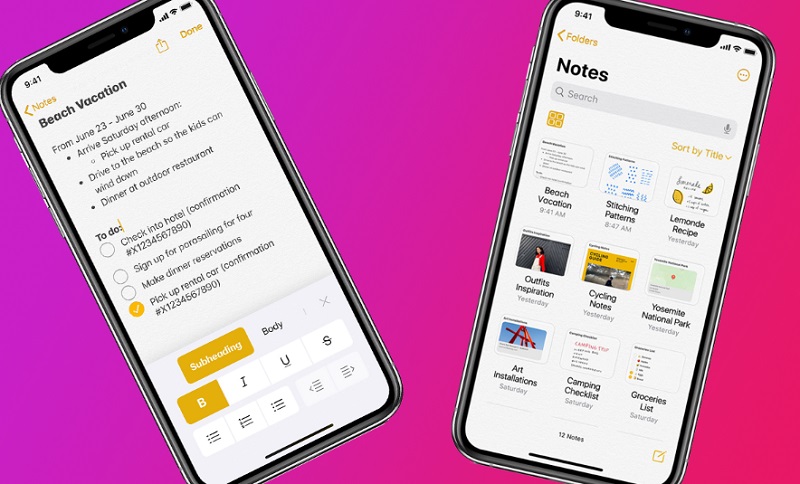
L'app Notes su Apple è un'utile applicazione integrata che offre un metodo semplice ed efficace per scarabocchiare idee, creare elenchi ed eseguire una varietà di altre cose.
È come avere dei post-it e un blocco note in uno, ma tutto ciò di cui hai bisogno è contenuto nel gadget che hai nel palmo della mano, rendendolo notevolmente organizzato e meno gravoso. Continua a leggere per sapere quali sono i modi per annullare in Notes.
Parte 2. Come annullare in Note su iPhone e iPad
Puoi usare Notes al lavoro, magari come organizzatore di cose da fare o anche uno strumento per organizzare progetti personali o per qualsiasi altra cosa desideri. Hai completa flessibilità. Le note sono uno strumento utile per annotare qualsiasi tipo di informazione, che sia un pensiero personale, un lungo numero di telefono, un indirizzo o qualsiasi altra cosa.
Note è uno strumento principale per prendere appunti che oggi sono inclusi su ogni iPhone. Tuttavia, poche persone sanno che l'app iPhone Notes ha una funzione di annullamento, oltre ad altre utili funzioni. Continua a leggere per ottenere informazioni su come annullare nell'app delle note.
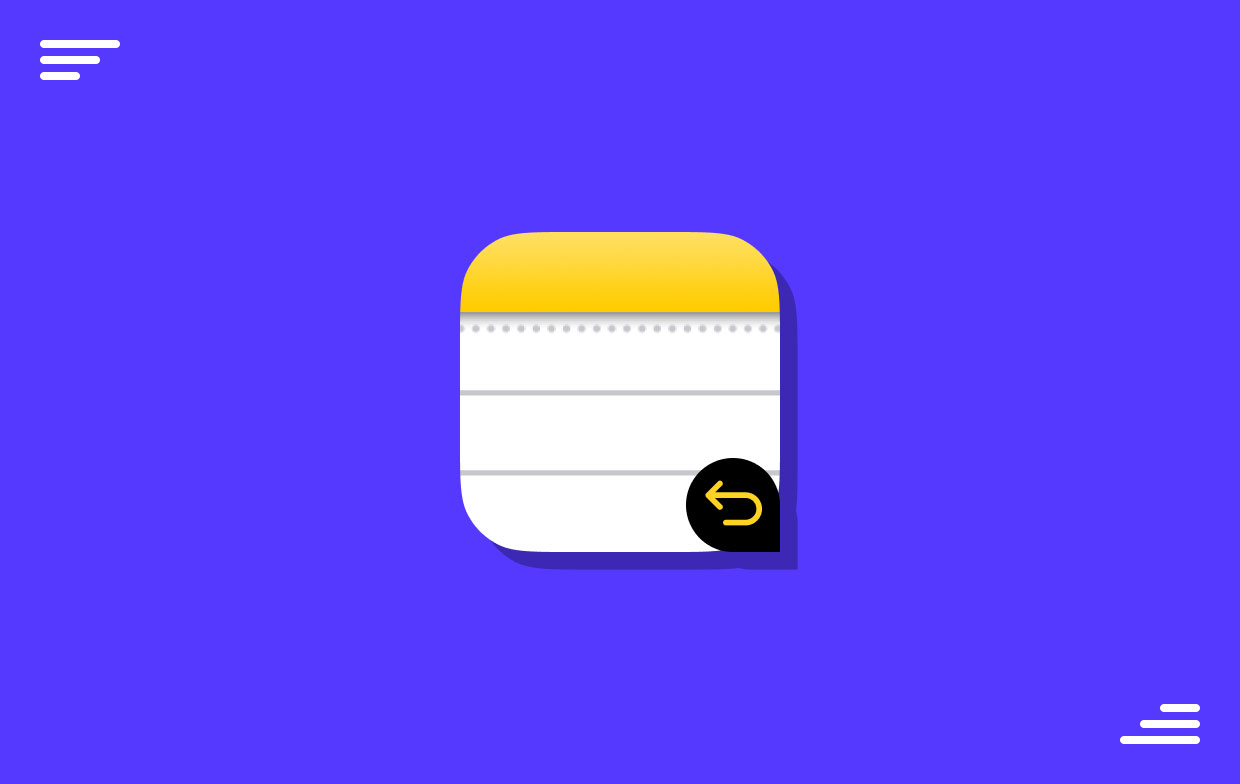
Tremante
L'utilizzo della funzione "Shake" all'interno dell'applicazione Notes è il modo più semplice per annullare in Notes qualsiasi digitazione eseguita all'interno dell'app. Scuoti energicamente il tuo iPad o iPhone una volta che hai finito di inserire qualsiasi testo o aver completato una modifica su di esso.
Dopo aver fatto clic su di essa, verrà visualizzata la casella Annulla digitazione. Puoi rimuovere le parole che hai appena scritto o annullare la modifica apportata facendo clic sul pulsante Annulla.
Pulsante Annulla
Se si commette un errore durante l'utilizzo dell'iPad o dell'iPhone, in alternativa è possibile utilizzare l'opzione Annulla in Note nell'app Note. Il pulsante non è immediatamente evidente, ma è davvero semplice da individuare e utilizzare una volta fatto.
Basta scegliere il "Markup" voce che si trova nella parte inferiore del menu per annullare eventuali errori che potresti aver commesso. I pulsanti freccia etichettati ripristina e annulla dovrebbero apparire nella parte superiore dello schermo quando esegui questa operazione. Se commetti un errore, potresti invertirlo o ricominciare toccando uno di questi pulsanti.
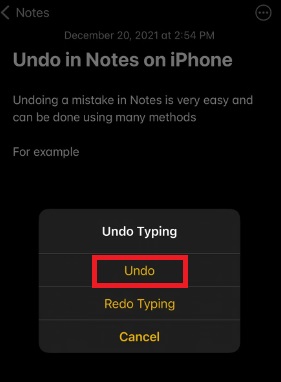
Gesti delle dita
Inoltre, puoi annullare in Notes un errore utilizzando i movimenti del dito. Gli utenti di iPad avranno un'esperienza migliore con questo, ma sarai comunque in grado di fare gli stessi movimenti su un iPhone.
Toccando due volte con tre dita su qualsiasi schermo di un iPhone si invertirà l'azione più recente. Questo eliminerà il testo più recente che hai scritto. Hai anche la possibilità di usare tre dita e scorrere verso il lato sinistro del display, che annullerà la regolazione più recente che hai effettuato.
Le tue attività più recenti saranno confermate come annullate dalla comparsa dell'avviso Annulla nella parte superiore dello schermo. Scorri con tre dita verso destra del dispositivo dopo aver già annullato qualsiasi cosa per rifarla. Inoltre, l'indicazione che la nota è stata rifatta apparirà nella parte superiore di un messaggio.
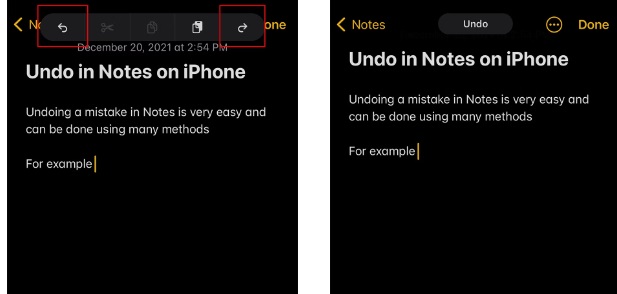
Tastiera esterna
Annullare in Notes è abbastanza semplice quando sei connesso a una tastiera esterna sul tuo iPad o iPhone. Quando si utilizza l'applicazione Note, per annullare è sufficiente premere Cmd + Z e Maiusc + Cmd + Z per ripetere come si farebbe.
Parte 3. Cosa posso fare con l'app Notes?
Per una rapida acquisizione di idee, utilizzare il App Note di Apple. Le tue note sono sempre aggiornate e accurate con iCloud su tutti i tuoi dispositivi. Quali sono le cose che puoi fare con l'applicazione Notes ora che sai già come annullare in Notes?
Aggiungi foto, disegni, elenchi di controllo e documenti scansionati. Apri Note per annotare pensieri. Un altro programma o Control Center potrebbe creare una nota. Scansiona documenti utilizzando la fotocamera del tuo iPhone. Puoi firmare e annotare i documenti scansionati.
Disegna o scrivi usando il dito. È possibile selezionare gli strumenti di marcatura, i colori e le linee del righello. Usa i tag per identificare e organizzare le tue note in modo rapido e semplice. Inoltre, puoi aggiungere tag e consentirti di trovare e filtrare le idee in tutte le cartelle utilizzando le cartelle intelligenti o il browser dei tag.
Parte 4. Conclusione
Un'efficiente applicazione integrata per annotare rapidamente informazioni vitali è l'applicazione Apple Notes per iPhone o iPad. O lo usi per scarabocchiare rapidamente uno sciopero delle idee, organizzare un evento o fare la spesa. Segui i metodi descritti in questo articolo per un utilizzo più semplice dell'app Notes in modo rapido annullare in Note.



